Hur öppnar jag alla inkommande e-postmeddelanden från en viss person automatiskt i Outlook?
I vårt dagliga arbete kanske det kommer många e-postmeddelanden till vår Outlook, i det här fallet kan du ignorera några viktiga e-postmeddelanden från en specifik person. För att undvika att missa några viktiga e-postmeddelanden från någon kan du öppna e-postmeddelandena automatiskt när du kommer till din Outlook. I den här artikeln kommer jag att introducera en VBA-kod för att öppna alla e-postmeddelanden som kommer från en specifik avsändare.
Öppna alla inkommande e-postmeddelanden från en specifik person automatiskt med VBA-kod
Öppna alla inkommande e-postmeddelanden från en specifik person automatiskt med VBA-kod
För att automatiskt öppna e-postmeddelanden från en specifik person kan följande VBA-kod hjälpa dig, vänligen gör så här:
1. Håll ner ALT + F11 nycklar för att öppna Microsoft Visual Basic för applikationer fönster.
2. I Microsoft Visual Basic för applikationer dubbelklicka ThisOutlookSession från Project1 (VbaProject.OTM) rutan för att öppna läget och sedan kopiera och klistra in följande kod i den tomma modulen.
VBA-kod: Öppna alla e-postmeddelanden från en specifik person automatiskt:
Public WithEvents GInboxFolder As Outlook.Folder
Public WithEvents GInboxItems As Outlook.Items
Private Sub Application_Startup()
Set GInboxFolder = Outlook.Application.Session.GetDefaultFolder(olFolderInbox)
Set GInboxItems = GInboxFolder.Items
End Sub
Private Sub GInboxItems_ItemAdd(ByVal Item As Object)
Dim xMailItem As Outlook.MailItem
Dim xSenders As String
On Error Resume Next
If Item.Class <> olMail Then Exit Sub
Set xMailItem = Item
xSenders = ";"
If InStr(xSenders, xMailItem.SenderEmailAddress) = 0 Then Exit Sub
xMailItem.Display
End Sub

Anmärkningar: I ovanstående kod kan du ändra avsändarnas adresser till dina egna.
3. Spara och stäng sedan detta kodfönster. Starta om Outlook för att få koden att träda i kraft, från och med nu, när e-postmeddelandena kommer från de personer du angett, kommer alla att öppnas automatiskt. Se skärmdump:
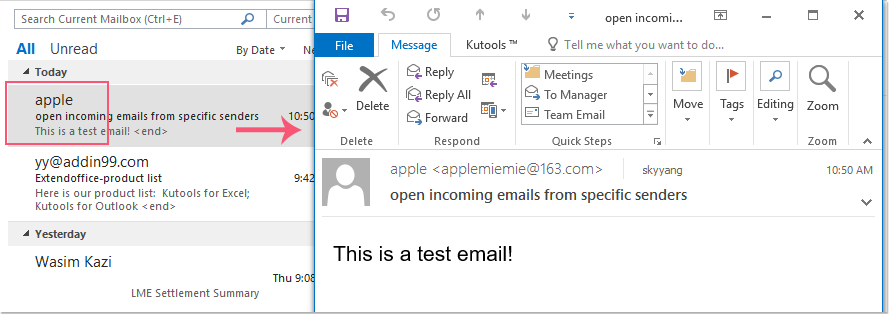
Bästa kontorsproduktivitetsverktyg
Kutools för Outlook - Över 100 kraftfulla funktioner för att överladda din Outlook
🤖 AI Mail Assistant: Instant proffs-e-postmeddelanden med AI-magi – ett klick för geniala svar, perfekt ton, flerspråkig behärskning. Förvandla e-post utan ansträngning! ...
📧 Email Automation: Frånvaro (tillgänglig för POP och IMAP) / Schemalägg Skicka e-post / Auto CC/BCC enligt regler när du skickar e-post / Automatisk vidarebefordran (avancerade regler) / Lägg automatiskt till hälsning / Dela automatiskt e-postmeddelanden med flera mottagare i individuella meddelanden ...
📨 Email Management: Hämta enkelt e-postmeddelanden / Blockera bluff-e-postmeddelanden av ämnen och andra / Ta bort duplicerade e-postmeddelanden / Avancerad Sökning / Konsolidera mappar ...
📁 Bilagor Pro: Batch Spara / Batch lossa / Batchkomprimera / Automatisk sparning / Auto Lossa / Automatisk komprimering ...
🌟 Gränssnittsmagi: 😊 Fler vackra och coola emojis / Öka din Outlook-produktivitet med flikar / Minimera Outlook istället för att stänga ...
👍 Underverk med ett klick: Svara alla med inkommande bilagor / E-postmeddelanden mot nätfiske / 🕘Visa avsändarens tidszon ...
👩🏼🤝👩🏻 Kontakter och kalender: Lägg till kontakter i grupp från valda e-postmeddelanden / Dela upp en kontaktgrupp till individuella grupper / Ta bort påminnelser om födelsedag ...
Över 100 funktioner Vänta på din utforskning! Klicka här för att upptäcka mer.

